Práce s certifikáty v Java keystore
Následující text je určen uživatelům využívajícím server Apache Tomcat, podepisujícím aplikace (applety) v Javě a obecně práci s javovým keystorem.
Vytvoření keystoru a páru klíčů
Tento příkaz vytvoří nový keystore a pár klíčů, který použijete pro vytvoření žádosti o certifikát.
keytool -genkey -alias test -keyalg RSA -keystore test.jks -keysize 3072
Následně budete vyzváni k zadání hesla pro keystore a upřesňujících údajů o něm. Zadané údaje budou odpovídat těm v CSR:
What is your first and last name?
[Unknown]: Test Test
What is the name of your organizational unit?
[Unknown]: Unit
What is the name of your organization?
[Unknown]: Test corp.
What is the name of your City or Locality?
[Unknown]: Some City
What is the name of your State or Province?
[Unknown]: Some State
What is the two-letter country code for this unit?
[Unknown]: US
Is CN=Test Test, OU=Unit, O=Test corp., L=Some City, ST=Some State, C=US correct?
[no]: yes
Vytvoření CSR
CSR vytvoříme následujícím příkazem:
keytool -certreq -alias test -keystore test.jks -file test.csr
Údaje o žadateli jste zadali při vytvoření páru klíčů v předchozím kroku, takže se už na ně keytool neptá.
Parametr -file test.csr slouží k výstupu CSR do souboru. Pokud ho vynecháte, tak se CSR vypíše v terminálu a můžete ho rovnou zkopírovat do naší objednávky. Pak jen počkáte na vydání certifikátu.
Import vydaného certifikátu do keystore
Vydaný certifikát dostanete od SSLmarketu e-mailem a musíte ho dostat do keystoru.
Keystore při importu certifikátů vyžaduje, aby byl certifikát důvěryhodný a vystavující autorita už v keystoru byla přítomna. Znamená to, že certifikáty se importují v "obráceném pořadí" - od kořenového po serverový.
Import proveďte příkazem:
keytool -import -trustcacerts -alias test -file test.txt -keystore test.jks
Error: Failed to establish chain from reply
Zmíněný požadavek na předchozí import CA do keystoru způsobuje častou chybu keytool error: java.lang.Exception: Failed to establish chain from reply. Chyba znamená, že v keystoru není vystavující CA/intermediate certifikát.
Problém vyřešíte:
-
1) importem v obráceném pořadí - CA certifikáty napřed:
keytool -import -trustcacerts -alias root -file intermediate.crt -keystore test.jks -
2) nebo importem certifikátu v PKCS#7 (P7B) formátu. Soubor linux_cert+ca.pem, který jste dostali od SSLmarketu, převeďte na P7B tímto příkazem:
openssl crl2pkcs7 -nocrl -certfile linux_cert+ca.pem -out linux_cert+ca.p7ba poté tento soubor naimportujte do keystoru:
keytool -import -trustcacerts -alias test -file linux_cert+ca.p7b -keystore test.jksVýsledek Certificate reply was installed in keystore znamená úspěšný import, naopak chyba Public keys in reply and keystore don't match znamená, že v P7B souboru není certifikát pro danou doménu (serverový, endpoint), ale jen intermediate. -
3) případně importem certifikátu v PKCS#12 (PFX) formátu, ve kterém je vše pohromadě:
keytool -importkeystore -srckeystore pkcs12file.p12 -srcstoretype pkcs12 -destkeystore test.jks -deststoretype JKSImport s pomocí PKCS#12 je nejrychlejší, ale pokud jste dělali CSR přímo v keystoru, je zbytečný (vyžaduje jeho export).
Nástroje s GUI
Nechcete-li pracovat s keystorem pomocí příkazového řádku či terminálu, můžete využít jeden z nemnoha nástrojů s grafickým rozhraním.
Oba zmíněné programy umí vytvořit nebo otevřít soubor keystoru, vytvořit CSR a importovat zpět vystavený certifikát (odpověď od CA). Postup je stejný jako ten pro terminál výše; rozdílem je grafické prostředí, ve kterém ho můžete dělat.
Portecle
Portecle je bezplatný program v Javě, který umožňuje spravovat keystore v grafickém prostředí. Můžete ho spustit na různých platformách (Linux, MacOS, Windows).
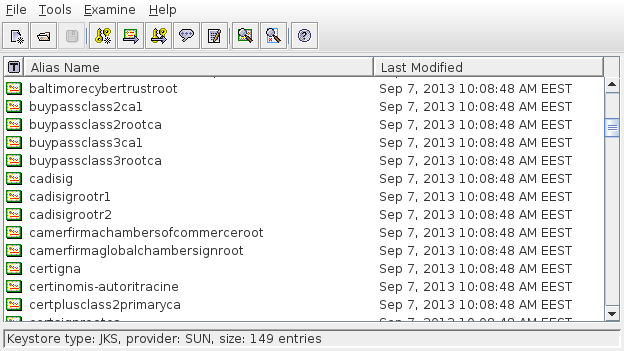
KeyStore Explorer
KeyStore Explorer funguje podobně jako předchozí program a je také multiplatformní.
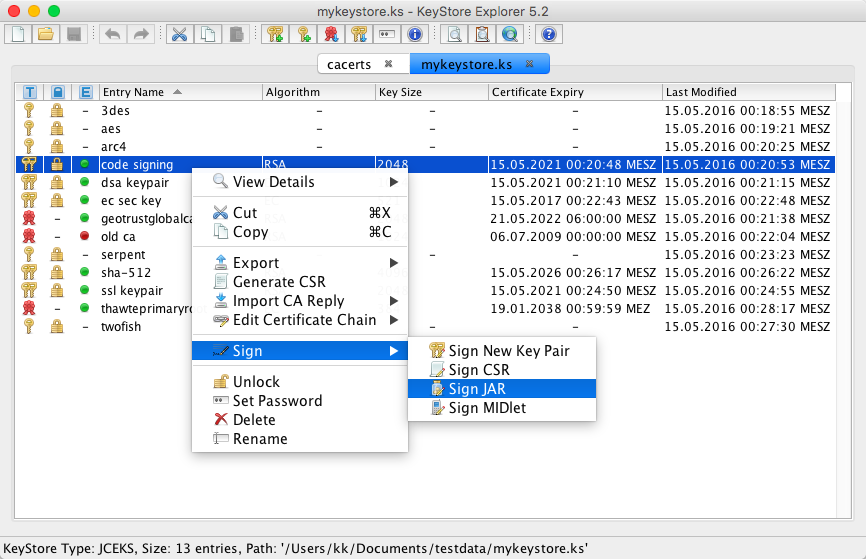
Logika obou zmíněných programů je však podobná původnímu keystoru; práci tak v důsledku nemusí příliš ušetřit.

Mrzí nás, že jste zde nenašli potřebné.
Pomůžete nám článek vylepšit? Napiště nám, co jste zde očekávali a nedozvěděli se.